常见的几种上网联机方式设置
- 格式:doc
- 大小:570.50 KB
- 文档页数:6
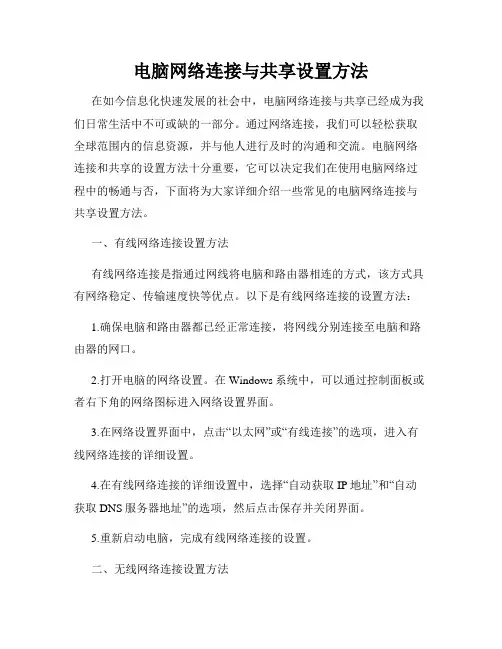
电脑网络连接与共享设置方法在如今信息化快速发展的社会中,电脑网络连接与共享已经成为我们日常生活中不可或缺的一部分。
通过网络连接,我们可以轻松获取全球范围内的信息资源,并与他人进行及时的沟通和交流。
电脑网络连接和共享的设置方法十分重要,它可以决定我们在使用电脑网络过程中的畅通与否,下面将为大家详细介绍一些常见的电脑网络连接与共享设置方法。
一、有线网络连接设置方法有线网络连接是指通过网线将电脑和路由器相连的方式,该方式具有网络稳定、传输速度快等优点。
以下是有线网络连接的设置方法:1.确保电脑和路由器都已经正常连接,将网线分别连接至电脑和路由器的网口。
2.打开电脑的网络设置。
在Windows系统中,可以通过控制面板或者右下角的网络图标进入网络设置界面。
3.在网络设置界面中,点击“以太网”或“有线连接”的选项,进入有线网络连接的详细设置。
4.在有线网络连接的详细设置中,选择“自动获取IP地址”和“自动获取DNS服务器地址”的选项,然后点击保存并关闭界面。
5.重新启动电脑,完成有线网络连接的设置。
二、无线网络连接设置方法无线网络连接是指通过Wi-Fi技术将电脑和路由器相连的方式,该方式具有灵活性高、无需网线等特点。
以下是无线网络连接的设置方法:1.在电脑上找到无线网络的图标,通常位于屏幕右下角的系统托盘上。
双击该图标,进入无线网络连接的设置界面。
2.在无线网络连接的设置界面中,搜索周围的无线网络,并选择你所需要的网络。
3.输入该无线网络对应的密码,点击连接。
4.如果连接成功,电脑会自动获取IP地址和DNS服务器地址,并进行无线网络连接。
5.重新启动电脑,完成无线网络连接的设置。
三、共享文件和打印机设置方法除了网络连接外,我们还经常需要进行文件和打印机的共享。
以下是共享文件和打印机的设置方法:1.确保电脑已经与网络连接成功,并且已经检查过网络共享功能已经打开。
2.找到你所需要共享的文件或者打印机。
在文件资源管理器中,右键点击你所需共享的文件或者打印机,选择“共享”选项。
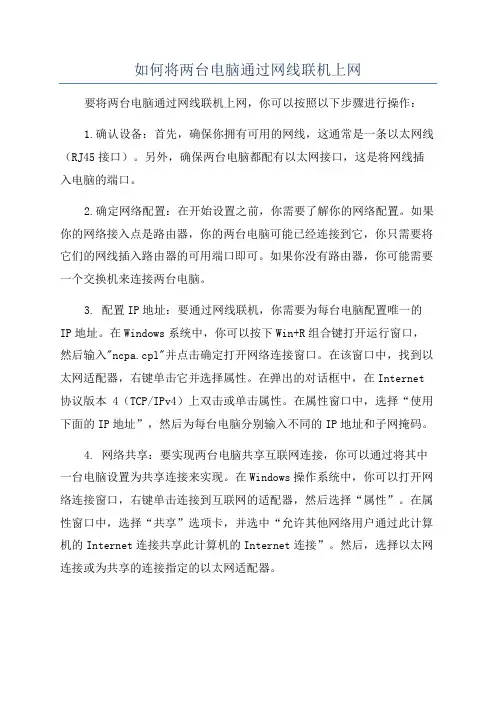
如何将两台电脑通过网线联机上网要将两台电脑通过网线联机上网,你可以按照以下步骤进行操作:1.确认设备:首先,确保你拥有可用的网线,这通常是一条以太网线(RJ45接口)。
另外,确保两台电脑都配有以太网接口,这是将网线插入电脑的端口。
2.确定网络配置:在开始设置之前,你需要了解你的网络配置。
如果你的网络接入点是路由器,你的两台电脑可能已经连接到它,你只需要将它们的网线插入路由器的可用端口即可。
如果你没有路由器,你可能需要一个交换机来连接两台电脑。
3. 配置IP地址:要通过网线联机,你需要为每台电脑配置唯一的IP地址。
在Windows系统中,你可以按下Win+R组合键打开运行窗口,然后输入"ncpa.cpl"并点击确定打开网络连接窗口。
在该窗口中,找到以太网适配器,右键单击它并选择属性。
在弹出的对话框中,在Internet 协议版本 4(TCP/IPv4)上双击或单击属性。
在属性窗口中,选择“使用下面的IP地址”,然后为每台电脑分别输入不同的IP地址和子网掩码。
4. 网络共享:要实现两台电脑共享互联网连接,你可以通过将其中一台电脑设置为共享连接来实现。
在Windows操作系统中,你可以打开网络连接窗口,右键单击连接到互联网的适配器,然后选择“属性”。
在属性窗口中,选择“共享”选项卡,并选中“允许其他网络用户通过此计算机的Internet连接共享此计算机的Internet连接”。
然后,选择以太网连接或为共享的连接指定的以太网适配器。
5.测试连接:完成以上步骤后,你可以将网线插入每台电脑的以太网接口,并确保连接牢固。
然后,你可以打开浏览器并访问任何网站来测试联机是否成功。
值得注意的是,通过网线联机上网并不总是适用于所有网络环境。
如果你在家庭网络中,通常使用路由器连接所有设备可能更加方便和可靠。
此外,如果你在一个公司或学校网络中,你可能需要请求管理员的帮助来正确配置联机和共享连接。
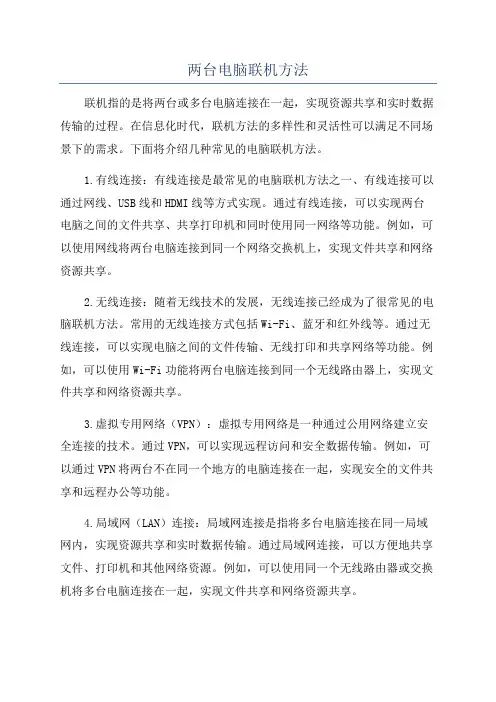
两台电脑联机方法联机指的是将两台或多台电脑连接在一起,实现资源共享和实时数据传输的过程。
在信息化时代,联机方法的多样性和灵活性可以满足不同场景下的需求。
下面将介绍几种常见的电脑联机方法。
1.有线连接:有线连接是最常见的电脑联机方法之一、有线连接可以通过网线、USB线和HDMI线等方式实现。
通过有线连接,可以实现两台电脑之间的文件共享、共享打印机和同时使用同一网络等功能。
例如,可以使用网线将两台电脑连接到同一个网络交换机上,实现文件共享和网络资源共享。
2.无线连接:随着无线技术的发展,无线连接已经成为了很常见的电脑联机方法。
常用的无线连接方式包括Wi-Fi、蓝牙和红外线等。
通过无线连接,可以实现电脑之间的文件传输、无线打印和共享网络等功能。
例如,可以使用Wi-Fi功能将两台电脑连接到同一个无线路由器上,实现文件共享和网络资源共享。
3.虚拟专用网络(VPN):虚拟专用网络是一种通过公用网络建立安全连接的技术。
通过VPN,可以实现远程访问和安全数据传输。
例如,可以通过VPN将两台不在同一个地方的电脑连接在一起,实现安全的文件共享和远程办公等功能。
4.局域网(LAN)连接:局域网连接是指将多台电脑连接在同一局域网内,实现资源共享和实时数据传输。
通过局域网连接,可以方便地共享文件、打印机和其他网络资源。
例如,可以使用同一个无线路由器或交换机将多台电脑连接在一起,实现文件共享和网络资源共享。
5.互联网连接:互联网连接是将两台或多台电脑通过因特网连接在一起,实现远程访问和数据传输的方法。
通过互联网连接,可以实现远程办公、远程控制和远程监控等功能。
例如,可以通过互联网将位于不同地方的两台电脑连接在一起,实现远程文件共享和远程桌面访问等功能。
总结起来,电脑联机方法有很多种,可以根据需求选择合适的方法。
无论是有线连接还是无线连接,还是通过局域网连接或互联网连接,都可以实现资源共享和实时数据传输。
随着技术的不断发展,电脑联机方法也在不断创新和完善,为用户提供更加方便和高效的联机体验。
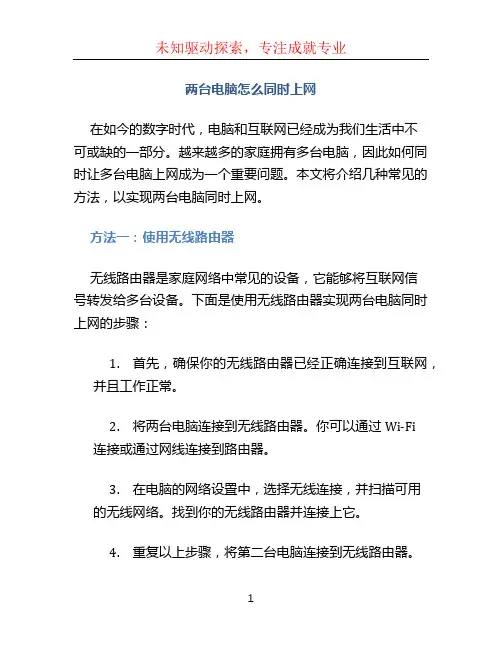
两台电脑怎么同时上网在如今的数字时代,电脑和互联网已经成为我们生活中不可或缺的一部分。
越来越多的家庭拥有多台电脑,因此如何同时让多台电脑上网成为一个重要问题。
本文将介绍几种常见的方法,以实现两台电脑同时上网。
方法一:使用无线路由器无线路由器是家庭网络中常见的设备,它能够将互联网信号转发给多台设备。
下面是使用无线路由器实现两台电脑同时上网的步骤:1.首先,确保你的无线路由器已经正确连接到互联网,并且工作正常。
2.将两台电脑连接到无线路由器。
你可以通过Wi-Fi连接或通过网线连接到路由器。
3.在电脑的网络设置中,选择无线连接,并扫描可用的无线网络。
找到你的无线路由器并连接上它。
4.重复以上步骤,将第二台电脑连接到无线路由器。
5.确保两台电脑已经成功连接到无线路由器后,它们应该能够同时上网了。
使用无线路由器可以让你的家庭网络更加灵活和方便,多台设备可以同时连接到同一个无线路由器,享受高速稳定的互联网连接。
方法二:使用网络共享如果你没有无线路由器或无法连接无线网络,你仍然可以使用一台电脑作为主机,另一台电脑通过网络共享上网。
以下是使用网络共享实现两台电脑同时上网的步骤:1.选择一台电脑作为主机电脑,这台电脑有连接到互联网的能力。
确保该电脑已经正确连接到互联网。
2.在主机电脑上,打开控制面板并找到“网络和Internet”选项。
选择“网络和共享中心”。
3.在“网络和共享中心”中,点击“更改适配器设置”。
找到你正在使用的网络连接(可以是以太网或无线网络),右键点击该网络连接并选择“属性”。
4.在网络连接属性窗口中,进入“共享”选项卡。
勾选“允许其他网络用户通过此计算机的Internet连接来连接”,并在下拉菜单中选择你希望共享网络的设备。
5.在副机电脑上,打开控制面板中的“网络和Internet”选项。
选择“网络和共享中心”。
6.在“网络和共享中心”中,点击“设置新连接或网络”选项。
7.在新连接或网络向导中,选择“连接到互联网”并点击“下一步”。
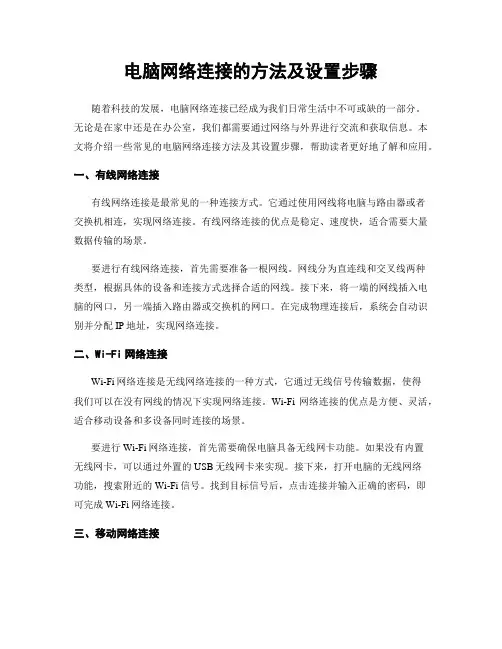
电脑网络连接的方法及设置步骤随着科技的发展,电脑网络连接已经成为我们日常生活中不可或缺的一部分。
无论是在家中还是在办公室,我们都需要通过网络与外界进行交流和获取信息。
本文将介绍一些常见的电脑网络连接方法及其设置步骤,帮助读者更好地了解和应用。
一、有线网络连接有线网络连接是最常见的一种连接方式。
它通过使用网线将电脑与路由器或者交换机相连,实现网络连接。
有线网络连接的优点是稳定、速度快,适合需要大量数据传输的场景。
要进行有线网络连接,首先需要准备一根网线。
网线分为直连线和交叉线两种类型,根据具体的设备和连接方式选择合适的网线。
接下来,将一端的网线插入电脑的网口,另一端插入路由器或交换机的网口。
在完成物理连接后,系统会自动识别并分配IP地址,实现网络连接。
二、Wi-Fi网络连接Wi-Fi网络连接是无线网络连接的一种方式,它通过无线信号传输数据,使得我们可以在没有网线的情况下实现网络连接。
Wi-Fi网络连接的优点是方便、灵活,适合移动设备和多设备同时连接的场景。
要进行Wi-Fi网络连接,首先需要确保电脑具备无线网卡功能。
如果没有内置无线网卡,可以通过外置的USB无线网卡来实现。
接下来,打开电脑的无线网络功能,搜索附近的Wi-Fi信号。
找到目标信号后,点击连接并输入正确的密码,即可完成Wi-Fi网络连接。
三、移动网络连接移动网络连接是一种适用于移动设备的网络连接方式。
它通过移动运营商提供的移动网络信号,实现无线上网。
移动网络连接的优点是便携、全球覆盖,适合在没有固定网络的情况下进行上网。
要进行移动网络连接,首先需要确保设备具备移动网络功能,并且已经插入SIM卡。
接下来,打开设备的移动网络功能,系统会自动搜索并连接可用的移动网络信号。
在连接成功后,可以通过移动网络流量进行上网。
四、网络设置无论是有线网络连接、Wi-Fi网络连接还是移动网络连接,都需要进行一些基本的网络设置,以确保网络连接的稳定和安全。
首先,需要设置IP地址。
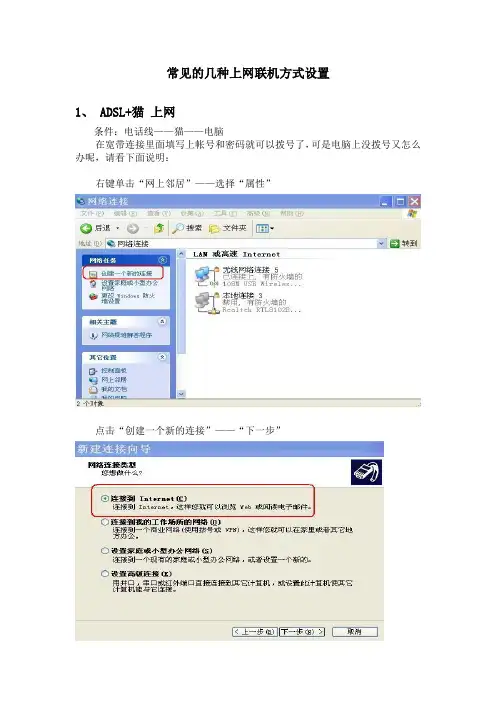
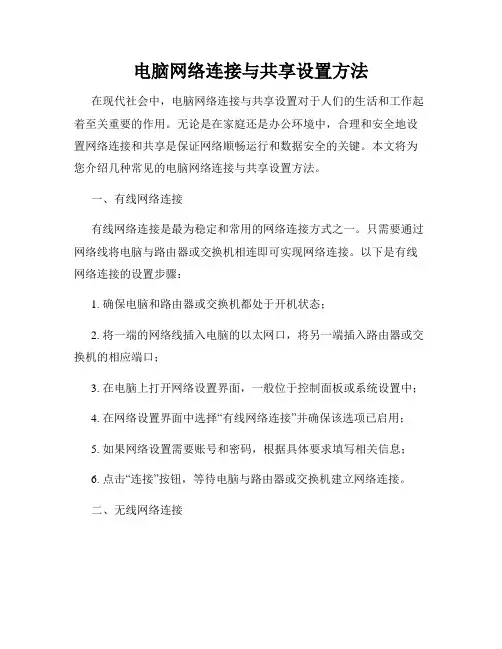
电脑网络连接与共享设置方法在现代社会中,电脑网络连接与共享设置对于人们的生活和工作起着至关重要的作用。
无论是在家庭还是办公环境中,合理和安全地设置网络连接和共享是保证网络顺畅运行和数据安全的关键。
本文将为您介绍几种常见的电脑网络连接与共享设置方法。
一、有线网络连接有线网络连接是最为稳定和常用的网络连接方式之一。
只需要通过网络线将电脑与路由器或交换机相连即可实现网络连接。
以下是有线网络连接的设置步骤:1. 确保电脑和路由器或交换机都处于开机状态;2. 将一端的网络线插入电脑的以太网口,将另一端插入路由器或交换机的相应端口;3. 在电脑上打开网络设置界面,一般位于控制面板或系统设置中;4. 在网络设置界面中选择“有线网络连接”并确保该选项已启用;5. 如果网络设置需要账号和密码,根据具体要求填写相关信息;6. 点击“连接”按钮,等待电脑与路由器或交换机建立网络连接。
二、无线网络连接无线网络连接是越来越受欢迎的网络连接方式。
只需要通过无线路由器或热点设备,就能够实现电脑与网络的连接。
以下是无线网络连接的设置步骤:1. 确保电脑和无线路由器或热点设备都处于开机状态;2. 在电脑的系统托盘或任务栏中找到无线网络图标并点击;3. 在弹出的无线网络列表中选择要连接的网络并点击连接;4. 如果网络设置需要密码,输入正确的密码并点击连接按钮;5. 等待电脑与无线路由器或热点设备建立网络连接。
三、网络共享设置网络共享是指将一个计算机上的文件、打印机、互联网等资源共享给其他计算机使用。
通过网络共享,可以在同一局域网内实现资源共享和数据传输。
以下是网络共享的设置步骤:1. 在第一台电脑上打开网络共享设置界面,一般位于控制面板或系统设置中;2. 在网络共享设置界面中选择要共享的资源,如文件、打印机等;3. 根据提示进行设定,可以设置共享名称、访问权限等;4. 确认共享设置后,使之生效;5. 在其他电脑上打开文件资源管理器或网络邻居,在地址栏中输入第一台电脑的共享名称,即可访问共享的资源。
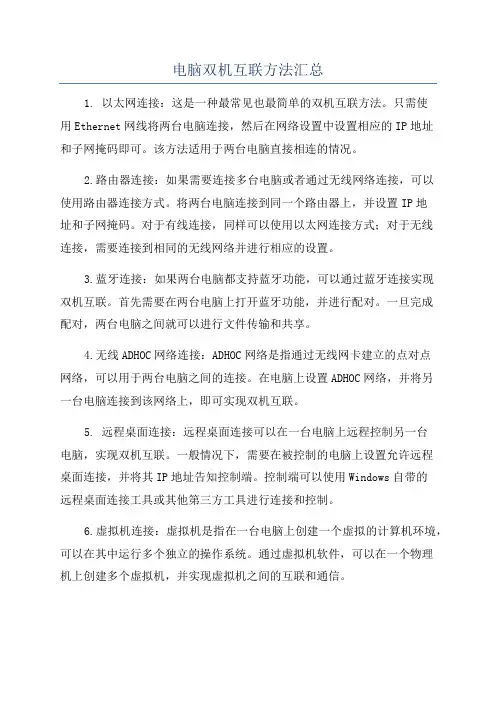
电脑双机互联方法汇总1. 以太网连接:这是一种最常见也最简单的双机互联方法。
只需使用Ethernet网线将两台电脑连接,然后在网络设置中设置相应的IP地址和子网掩码即可。
该方法适用于两台电脑直接相连的情况。
2.路由器连接:如果需要连接多台电脑或者通过无线网络连接,可以使用路由器连接方式。
将两台电脑连接到同一个路由器上,并设置IP地址和子网掩码。
对于有线连接,同样可以使用以太网连接方式;对于无线连接,需要连接到相同的无线网络并进行相应的设置。
3.蓝牙连接:如果两台电脑都支持蓝牙功能,可以通过蓝牙连接实现双机互联。
首先需要在两台电脑上打开蓝牙功能,并进行配对。
一旦完成配对,两台电脑之间就可以进行文件传输和共享。
4.无线ADHOC网络连接:ADHOC网络是指通过无线网卡建立的点对点网络,可以用于两台电脑之间的连接。
在电脑上设置ADHOC网络,并将另一台电脑连接到该网络上,即可实现双机互联。
5. 远程桌面连接:远程桌面连接可以在一台电脑上远程控制另一台电脑,实现双机互联。
一般情况下,需要在被控制的电脑上设置允许远程桌面连接,并将其IP地址告知控制端。
控制端可以使用Windows自带的远程桌面连接工具或其他第三方工具进行连接和控制。
6.虚拟机连接:虚拟机是指在一台电脑上创建一个虚拟的计算机环境,可以在其中运行多个独立的操作系统。
通过虚拟机软件,可以在一个物理机上创建多个虚拟机,并实现虚拟机之间的互联和通信。
B数据线连接:对于没有网络连接和无线功能的电脑,可以使用USB数据线连接进行双机互联。
USB数据线连接可以通过数据线将两台电脑直接连接起来,然后设置相应的网络共享和文件传输设置。
-总结:以上是几种常见的电脑双机互联方法,每种方法都有特定的使用场景和优势。
在选择使用双机互联方法时,需要根据实际需求和设备条件进行选择。
双机互联可以提高工作效率和资源利用率,方便文件共享和资源共享。
在日常使用中,可以根据实际需求灵活选择不同的双机互联方式。
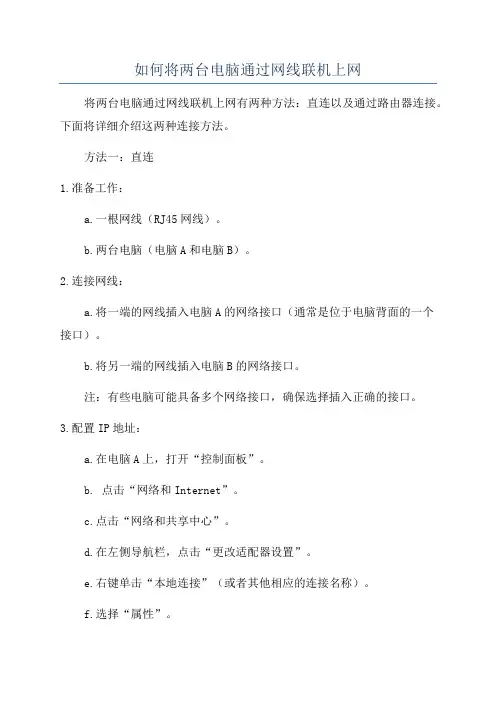
如何将两台电脑通过网线联机上网将两台电脑通过网线联机上网有两种方法:直连以及通过路由器连接。
下面将详细介绍这两种连接方法。
方法一:直连1.准备工作:a.一根网线(RJ45网线)。
b.两台电脑(电脑A和电脑B)。
2.连接网线:a.将一端的网线插入电脑A的网络接口(通常是位于电脑背面的一个接口)。
b.将另一端的网线插入电脑B的网络接口。
注:有些电脑可能具备多个网络接口,确保选择插入正确的接口。
3.配置IP地址:a.在电脑A上,打开“控制面板”。
b. 点击“网络和Internet”。
c.点击“网络和共享中心”。
d.在左侧导航栏,点击“更改适配器设置”。
e.右键单击“本地连接”(或者其他相应的连接名称)。
f.选择“属性”。
g. 在“共享”选项卡中,勾选“允许其他网络用户通过此计算机的Internet连接来连接”。
记下电脑A的IP地址。
4.同样的方式在电脑B上配置IP地址,确保IP地址与电脑A不同,但位于同一网段。
例如,如果电脑A的IP地址为192.168.0.1,那么电脑B可以选择为192.168.0.25.测试连接:a.在电脑A上打开浏览器,尝试打开一个网页确保连接正常。
b.在电脑B上打开浏览器,尝试同样打开一个网页确保连接正常。
方法二:通过路由器连接1.准备工作:a.一根网线(RJ45网线)。
b.一个路由器。
c.两台电脑(电脑A和电脑B)。
2.连接网线:a.将一端的网线插入电脑A的网络接口。
b.将另一端的网线插入路由器的网络接口(通常位于路由器背面的一个接口)。
c.将第二根网线的一端插入电脑B的网络接口。
d.将另一端的网线插入路由器的另一个网络接口。
3.配置IP地址:a.在电脑A上,打开“控制面板”。
b. 点击“网络和Internet”。
c.点击“网络和共享中心”。
d.在左侧导航栏,点击“更改适配器设置”。
e.右键单击“本地连接”(或者其他相应的连接名称)。
f.选择“属性”。
g. 在“共享”选项卡中,确保没有选中“允许其他网络用户通过此计算机的Internet连接来连接”。
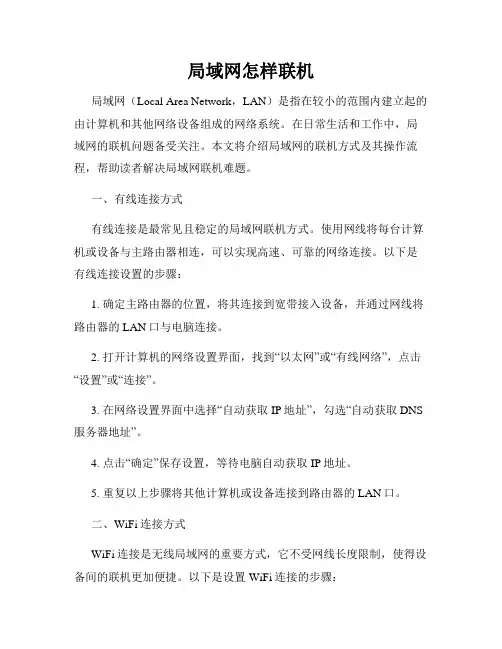
局域网怎样联机局域网(Local Area Network,LAN)是指在较小的范围内建立起的由计算机和其他网络设备组成的网络系统。
在日常生活和工作中,局域网的联机问题备受关注。
本文将介绍局域网的联机方式及其操作流程,帮助读者解决局域网联机难题。
一、有线连接方式有线连接是最常见且稳定的局域网联机方式。
使用网线将每台计算机或设备与主路由器相连,可以实现高速、可靠的网络连接。
以下是有线连接设置的步骤:1. 确定主路由器的位置,将其连接到宽带接入设备,并通过网线将路由器的LAN口与电脑连接。
2. 打开计算机的网络设置界面,找到“以太网”或“有线网络”,点击“设置”或“连接”。
3. 在网络设置界面中选择“自动获取IP地址”,勾选“自动获取DNS 服务器地址”。
4. 点击“确定”保存设置,等待电脑自动获取IP地址。
5. 重复以上步骤将其他计算机或设备连接到路由器的LAN口。
二、WiFi连接方式WiFi连接是无线局域网的重要方式,它不受网线长度限制,使得设备间的联机更加便捷。
以下是设置WiFi连接的步骤:1. 在电脑上找到并打开无线网络设置界面,一般在任务栏或系统设置中可找到。
2. 扫描可用的WiFi网络,选择需要连接的网络,点击“连接”。
3. 如果需要输入密码,请输入正确的密码,等待连接成功。
4. 重复以上步骤将其他计算机或设备连接到相同的WiFi网络。
三、集线器连接方式集线器是一种联通局域网中各个设备的设备,可通过其将多台计算机或设备连接在一起,形成一个局域网。
以下是使用集线器连接的步骤:1. 将集线器与主路由器通过网线连接,确保集线器的电源已接通。
2. 将计算机或其他设备的网线插入集线器的空闲端口。
3. 检查集线器的指示灯,确认连接正常。
4. 重复以上步骤将其他计算机或设备连接到集线器的其他空闲端口。
四、交换机连接方式交换机是一种用于连接局域网的设备,其工作原理与集线器相似,但交换机具备更快的数据传输速度和更强的网络管理能力。
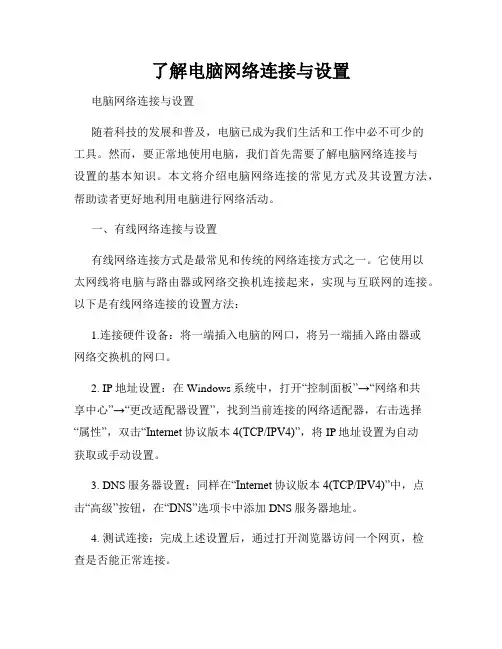
了解电脑网络连接与设置电脑网络连接与设置随着科技的发展和普及,电脑已成为我们生活和工作中必不可少的工具。
然而,要正常地使用电脑,我们首先需要了解电脑网络连接与设置的基本知识。
本文将介绍电脑网络连接的常见方式及其设置方法,帮助读者更好地利用电脑进行网络活动。
一、有线网络连接与设置有线网络连接方式是最常见和传统的网络连接方式之一。
它使用以太网线将电脑与路由器或网络交换机连接起来,实现与互联网的连接。
以下是有线网络连接的设置方法:1.连接硬件设备:将一端插入电脑的网口,将另一端插入路由器或网络交换机的网口。
2. IP地址设置:在Windows系统中,打开“控制面板”→“网络和共享中心”→“更改适配器设置”,找到当前连接的网络适配器,右击选择“属性”,双击“Internet协议版本4(TCP/IPV4)”,将IP地址设置为自动获取或手动设置。
3. DNS服务器设置:同样在“Internet协议版本4(TCP/IPV4)”中,点击“高级”按钮,在“DNS”选项卡中添加DNS服务器地址。
4. 测试连接:完成上述设置后,通过打开浏览器访问一个网页,检查是否能正常连接。
二、Wi-Fi网络连接与设置Wi-Fi是无线网络连接方式,它通过无线信号传输数据,使电脑实现与网络的连接。
以下是Wi-Fi网络连接的设置方法:1. 打开无线功能:在电脑的系统设置中,找到无线网络选项,确保无线功能处于开启状态。
2. 搜索可用网络:在无线网络设置界面,点击扫描按钮,电脑会自动搜索可用的无线网络。
3. 连接无线网络:选中要连接的网络,并输入正确的密码(如果有的话),完成网络连接。
4. IP地址设置:与有线连接类似,在Wi-Fi网络设置中,找到“Int ernet协议版本4(TCP/IPV4)”并设置IP地址和DNS服务器。
5. 测试连接:完成上述设置后,尝试打开浏览器访问一个网页,确保能正常连接。
三、移动网络连接与设置在某些情况下,我们可能需要使用移动网络进行上网,例如在没有Wi-Fi信号的地方,或者在外出时需要随时与互联网保持连接。
电脑网络连接设置方法介绍随着互联网的普及,电脑网络连接已经成为我们日常生活中不可或缺的一部分。
无论是在家里、办公室还是公共场所,我们都需要正确地设置电脑的网络连接,以便畅通无阻地上网。
本文将介绍几种常见的电脑网络连接设置方法,帮助读者更好地掌握这一技能。
一、有线连接设置有线连接是最常见的一种网络连接方式。
当我们使用有线连接时,需要将电脑与路由器或者其他网络设备通过网线相连。
首先,确保网线的两端都插入到正确的接口上,一般来说,网线的一端插入电脑的网口,另一端插入路由器或者网络设备的网口。
接下来,打开电脑的网络设置界面,选择有线连接,点击“连接”按钮。
如果一切正常,电脑将会自动获取IP地址和DNS服务器地址,然后连接到互联网。
二、Wi-Fi连接设置Wi-Fi连接是无线网络连接的一种方式,适用于电脑、手机、平板等设备。
首先,确保电脑的Wi-Fi功能已经打开,一般可以在任务栏或者系统设置中找到Wi-Fi开关。
接着,点击任务栏中的Wi-Fi图标,会弹出可用的Wi-Fi网络列表。
选择要连接的Wi-Fi网络,输入正确的密码(如果需要),然后点击“连接”按钮。
稍等片刻,电脑就会自动连接到Wi-Fi网络,并获取到IP地址和DNS服务器地址。
三、移动热点连接设置移动热点是一种通过手机或者其他移动设备创建的Wi-Fi网络,可以供其他设备连接上网。
如果我们需要使用移动热点连接电脑上网,首先需要确保手机已经开启了热点功能。
打开手机的设置界面,找到“个人热点”或者“移动热点”选项,点击开启。
然后,将电脑的Wi-Fi功能打开,找到并选择手机创建的热点网络,输入正确的密码(如果需要),点击“连接”按钮。
稍等片刻,电脑就能够通过手机的移动热点连接到互联网。
四、虚拟专用网络(VPN)连接设置虚拟专用网络(VPN)是一种通过公共网络建立的加密连接,可以保护我们的网络通信安全和隐私。
如果我们需要使用VPN连接上网,首先需要下载并安装适用于我们的操作系统的VPN客户端软件。
两台电脑怎么联机两台电脑如何联机引言在现代科技高度发达的时代,人们的需求越来越多样化和复杂化。
在联机的需求方面,连结多台电脑成为许多人的诉求之一。
这是因为联机可以实现文件共享、网络游戏、远程办公等众多功能。
本文将向您介绍通过不同的方法将两台电脑联机的步骤和技巧。
一、通过局域网(LAN)联机局域网是一种连接在一个区域内的设备的计算机网络。
通过局域网连接两台电脑可以实现高速、稳定的联机。
以下是通过局域网联机的步骤:1. 首先,确保两台电脑都连接到同一个网络(无线或有线连接)。
2. 在操作系统中,打开网络设置,确定两台电脑连接到同一个网络。
3. 打开“网络和共享中心”,点击“更改适配器设置”。
4. 右键点击所使用的网络连接,选择“属性”。
5. 在“属性”窗口中,选择“文件和打印机共享”。
6. 勾选“允许网络上的用户更改我计算机上的文件”和“允许网络用户管理和连接打印机”。
7. 点击“确定”保存设置。
8. 在“网络和共享中心”中,点击“高级共享设置”。
9. 确保“网络发现”、“文件和打印机共享”和“公共文件夹”的设置为“开启”。
10. 在目标电脑上,在资源管理器中输入另一台电脑的IP地址或计算机名字,就可以访问共享文件了。
通过以上步骤,您可以在两台电脑之间实现文件共享、打印机共享等功能。
二、通过互联网联机除了局域网,利用互联网也可以将两台电脑联机。
这种方式适用于远程办公、远程控制等需要通过互联网连接的场景。
以下是通过互联网联机的步骤:1. 首先,确保两台电脑都连接到互联网。
2. 在目标电脑上,下载并安装一款远程桌面软件,例如TeamViewer、AnyDesk等。
同时,在源电脑上也要安装相同的软件。
3. 在目标电脑上运行所安装的远程桌面软件,并且会生成一个独立的ID号码以及密码。
4. 将目标电脑的ID号码和密码告知源电脑的操作者,源电脑的操作者在自己的软件中输入目标电脑的ID号码和密码。
5. 源电脑的操作者在软件界面上点击连接,就能够远程操作目标电脑了。
局域网怎么共享上网设置的方法在现代社会中,局域网是一种常见的组网方式,它连接了一个局部范围内的多台计算机和设备,为用户提供了方便的网络访问和资源共享。
然而,很多人可能面临一个问题,即如何在局域网中共享上网设置。
本文将介绍几种常见的方法,帮助您实现局域网的共享上网设置。
一、通过路由器实现共享上网1. 购买一台合适的路由器:首先,您需要购买一台支持共享上网功能的路由器。
可以根据您的需求和预算选择合适的型号。
2. 连接路由器:将路由器与您的主机和其他设备连接起来。
通常,您只需要将路由器的LAN口连接到您的主机,并将其他设备连接到路由器的其他LAN口。
3. 配置路由器:通过打开您的浏览器,输入路由器的IP地址,进入路由器的管理界面。
根据路由器的说明书,设置上网账号和密码,并确保将网络连接方式设置为宽带拨号或静态IP等,以便与您的网络服务提供商相匹配。
4. 设置无线网络:如果您想要使用无线网络,您可以在路由器的管理界面中配置无线网络名称(SSID)和密码,以确保局域网中的其他设备可以连接到无线网络并共享上网。
5. 完成共享上网设置:经过以上步骤后,您的局域网中的其他设备就可以通过连接到路由器来实现共享上网了。
二、通过计算机实现共享上网1. 创建一个网络共享连接:在Windows操作系统中,您可以创建一个网络共享连接。
首先,打开“控制面板”,然后点击“网络和共享中心”。
“设置新的连接或网络”选项,选择“设立无线自组织网络(电脑之间)”,按照向导进行设置。
2. 配置共享连接属性:在共享连接的属性设置中,选择“允许其他网络用户通过此计算机的Internet连接来连接”选项,并选择您的上网连接。
保存设置后,您的计算机将成为局域网中的共享上网服务器。
3. 连接其他设备:将其他设备通过网络线缆或无线连接到您的计算机,即可实现共享上网。
三、通过网络交换机或集线器实现共享上网1. 获取一台网络交换机或集线器:这些设备可以用来将局域网中的多台计算机连接在一起,实现共享上网。
了解电脑网络连接方式与设置现如今,电脑已经成为人们生活和工作的重要工具。
为了使电脑能够正常连接到互联网,了解电脑网络连接方式与设置就显得尤为重要。
本文将介绍常见的电脑网络连接方式,并提供一些网络设置的实用建议,帮助读者更好地配置自己的电脑网络。
一、有线网络连接方式有线网络连接方式是最常见也是最稳定的一种连接方式。
一般来说,有线网络使用的是以太网线连接电脑与路由器,通过路由器再连接到互联网。
使用有线连接方式有以下几个步骤:1. 确保电脑和路由器之间通过以太网线连接良好,确保以太网线没有损坏。
2. 打开电脑的网络设置界面,找到有关有线网络的选项。
3. 如果你的网络是动态分配 IP 地址的,选择“自动获取 IP 地址”。
如果你的网络需要手动设置 IP 地址,选择“手动设置 IP 地址”,并填写相关的 IP 地址、子网掩码等信息。
4. 点击“应用”或“保存”按钮,保存设置。
二、无线网络连接方式无线网络连接方式具有方便灵活的特点,适用于移动办公或不方便布线的环境。
以下是配置无线网络连接的步骤:1. 在电脑上找到无线网络设置的图标或进入系统设置界面。
2. 搜索可用的无线网络,并选择你要连接的无线网络。
3. 输入无线网络的密码,确认连接。
4. 等待电脑与无线路由器建立连接。
连接成功后,电脑将显示已连接的状态。
5. 如果无法连接到无线网络,确保你的电脑和无线路由器之间没有障碍物干扰,并尝试重新启动路由器。
三、VPN连接方式VPN(Virtual Private Network)是一种通过公用网络(如互联网)建立起加密通道的技术,可以在不安全的网络上实现安全的数据传输。
以下是配置 VPN 连接的步骤:1. 打开电脑的网络设置界面,找到 VPN 设置。
2. 点击“添加 VPN 连接”或类似的选项。
3. 输入 VPN 连接的相关信息,如服务器地址、用户名和密码等。
4. 根据需要,可以设置其他更高级的网络参数,如 DNS 设置、IP地址范围等。
局域网怎么连接
局域网连接可以通过以下几种方式:
1. 有线连接:可以使用网线将设备连接到同一个局域网路由器或交换机上。
在路由器上配置IP地址和子网掩码,确保所有设备都处于同一个局域网中。
2. 无线连接:可以通过Wi-Fi连接将设备连接到同一个局域网。
在局域网路由器上设置无线网络,并确保所有设备都能够连接到该无线网络。
3. 虚拟专用网络(VPN):可以通过在路由器上设置VPN服务器,或通过使用第三方VPN软件,在不同的地理位置创建一个虚拟的局域网连接。
4. 子网连接:可以通过子网划分将局域网划分为多个部分,每个部分有自己的IP地址范围和子网掩码。
通过路由器或交换机设置子网之间的连接,使得不同子网之间的设备可以进行通信。
需要注意的是,局域网连接需要配置正确的IP地址、子网掩码、默认网关等参数,以确保设备能够正确地进行通信。
同时,也需要确保设备的网络设置与局域网路由器或交换机的配置相匹配。
常见的几种上网联机方式设置
1、 ADSL Moden上网
条件:电话分线到——分离器——Modem——电脑
在宽带连接里面填写上帐号和密码就可以拨号了,可是电脑上没拨号又怎么办呢,请看下面说明:
右键单击“网上邻居”——选择“属性”
点击“创建一个新的连接”——“下一步”
这里选择“连接到Internet(C)”,然后点击“下一步”
这里选择“手动设置我的连接(M)”然后点击“下一步”
这里选择“用要求用户名和密码的宽带连接来连接(U)”然后一直点击“下一步”,最后点击“完成”,就会出现以下对话框
2、Modem+路由器上网设置(多人共享上网)
条件:Modem ---路由器—PC,Modem分出来的网线线插路由WAN口,再由路由器的LAN口分线插到PC。
我以JCG智能无线路由器为例:
硬件连接好之后,在浏览器输入192.168.1.1出现如下“JCG页面”
这里点击“广域网连接”,如下图
在这里,网路运营商给你的是账号和密码,如电信、网通、铁通,那么就选择P PPoE(ADSL拨号)这种方式,并且在账号和密码框里输入他们给你的账号和密码。
如果你用的是Cable Modem,即运营商只是拉了一条网线给你,其它什么信息也没给,那么就选用DHCP(自动获取IP)的方式。
如果运营商给你的是IP地址、子网掩码、默认网关、DNS服务器地址,那么就选用Static(固定IP)的方式,并且输入相应的信息。
然后点击确定,等设置完成之后,点击界面右上角的红色字体“返回首页”。
这时候,如果看到联网状态:已联网,IP地址、子网掩码、默认网关、主域名服务器,这些都有了,那就OK了。
3、Modem+路由器+路由器+XXXX上网设置(路由器+路由器+XXXX
X)多路由上网。
既然是挂双路由上网,那么就要明白一个是主路由,一个是从路由,宽带帐号只有一个并且以填写在主路由里面了。
那从路由里面怎么设置呢?仔细想想主路由分配出IP来就能让电脑上网,那么主路由分配一个IP给从路由不是也能上网么,对,就是这个道理。
首先在从路由器的LAN口接一根网线到PC上,然后进入路由设置页面---点击“局域网连接” ---在“局域网设置”这里有一个“IP地址”,这个IP地址需要修改。
(这里要注意的是从路由器的IP地址要和主路由器的IP地址不在同一网段,最好设置为192.168.2.1。
为什么呢?因为主路由的LAN口IP可能是192.168.0.1或者是192.168.1.1)
从路由设置完毕了,然后把由主路由过来的网线插在从路由的WAN口,从路由的LAN口分出的网线插在PC上就能上网了,这就是挂双路由上网的方法,当然按照这样设置你可以挂N个路由。
(但是设置多级路由器会影响整个网络的运行,
最好是接三级以内)
4、光迁+路由设置方法
当你安装光迁以后,电信或者网通会给你一个固定IP等信息,那么你选择静态IP上网方式,把这些信息填写在路由器里面,设置LAN口就行了。
同样的进入路由器的设置页面——点击“广域网连接”
这里的联网方式选择“Static(固定IP)”上网,然后填写服务商给你的光纤IP 地址、子网掩码、默认网关、主域名服务器、次域名服务器。
提醒一下这里一定要写:光迁IP,子网掩码,默认网观,DNS一样都不能少。
否则不能连接到互联网。
附:
路由器当交换机用方法:主路由分出来的线接到从路由的LAN口上,并把从路由器的DHCP服务器关闭,这样PC就能直接上网了。
路由+交换机+PC上网:路由设置完毕后,从路由器的LAN口分线插到交换任何一个口,然后交换机分线插到电脑上就可以上网了。